惯例闲话:在项目管理实践中,有一个工具软件,是很多一线的工程管理人员必备——这就是MS Project。做项目基本功是排计划,一般都会用到它排工程进度计划,形成甘特图,任务和任务之间维护依赖关系,调整一个任务可以联动整体计划。闲人当年第一份工作干建筑工人,就是干这个活,当时领导教导,搬砖搬得好,Project要用的好!至今闲人对这句话还铭记在心。
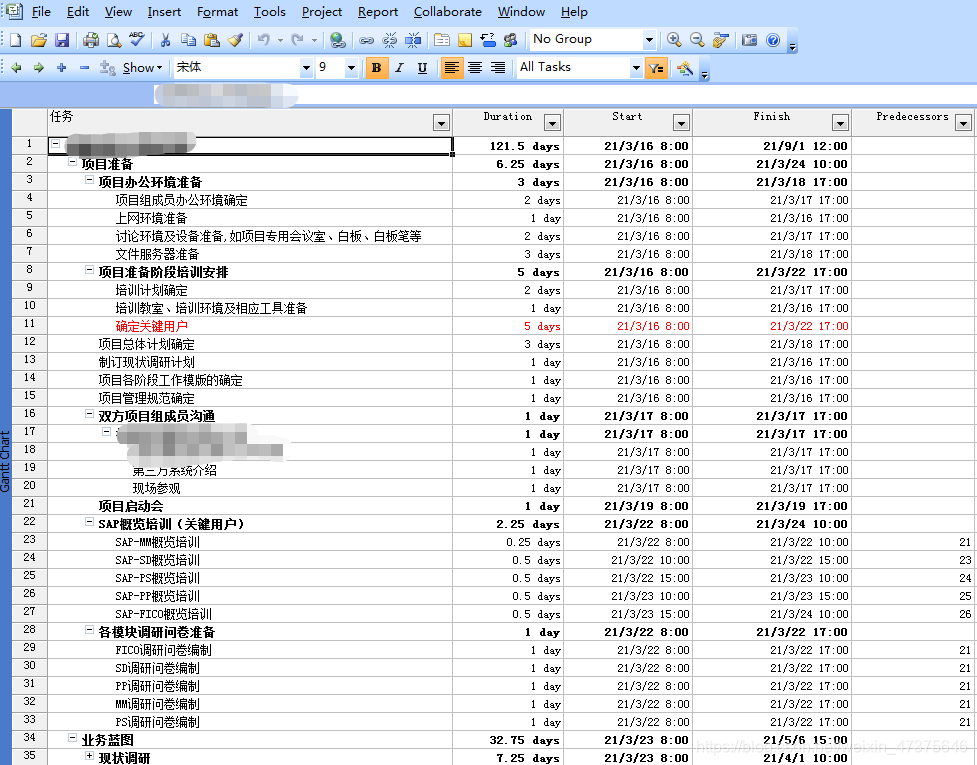 言归正传:在SAP系统搭建了项目的WBS、网络、活动结构之后,我们需要从SAP中导出结构,发给线下工程人员,因此导出结构这一工作十分重要。既然Project是这么一个好用的计划工具。那它能和SAP集成吗?答案是肯定的。SAP当年和微软是深度合作,还有客户担心自己用的散装版office不能导出sap的表格数据,等等。
言归正传:在SAP系统搭建了项目的WBS、网络、活动结构之后,我们需要从SAP中导出结构,发给线下工程人员,因此导出结构这一工作十分重要。既然Project是这么一个好用的计划工具。那它能和SAP集成吗?答案是肯定的。SAP当年和微软是深度合作,还有客户担心自己用的散装版office不能导出sap的表格数据,等等。
下面闲聊下实现过程:
proejct导出结构必须严格遵循以下几个步骤。
1、 确保你的系统安装了SAP、MS project2003/2007英文版软件;
2、 安装OpenPS软件。该软件的安装十分简单,只要按照常规的软件安装就可以,直接下一步直至完成
3、 在SAP系统内创建项目,以及WBS、网络、活动结构;
4、 打开OpenPS软件,进行连接设置——这是关键的步骤;
5、 proejct导出你所负责的项目,直接在project中编制计划,再导入sap;
前三步不作讲解,安装和CJ20N。关键看OpenPS的设置,这里涉及到接口用户的一些设置。这里演示的是PROEJCT2003
1) 打开OpenPS,打开之后,会同步打开project2003,用户直接面对project操作。
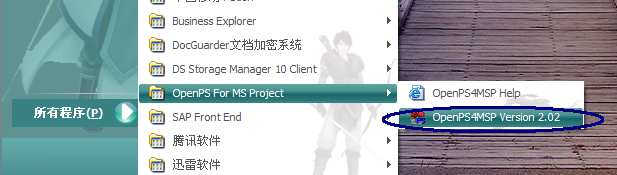
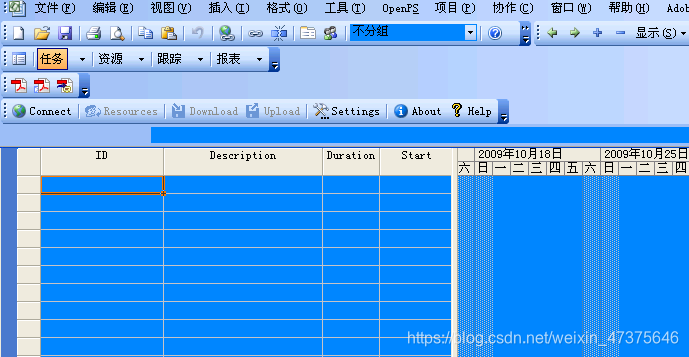 2) 设置连接;
2) 设置连接;
点击connect
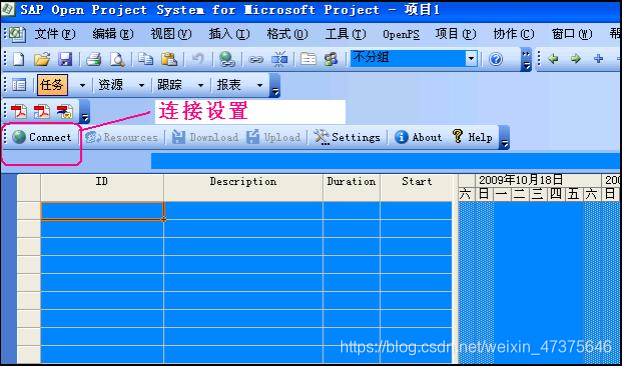 任意输入一个用户名,一般为用户的SAP ID,然后点击下一步(next)
任意输入一个用户名,一般为用户的SAP ID,然后点击下一步(next)
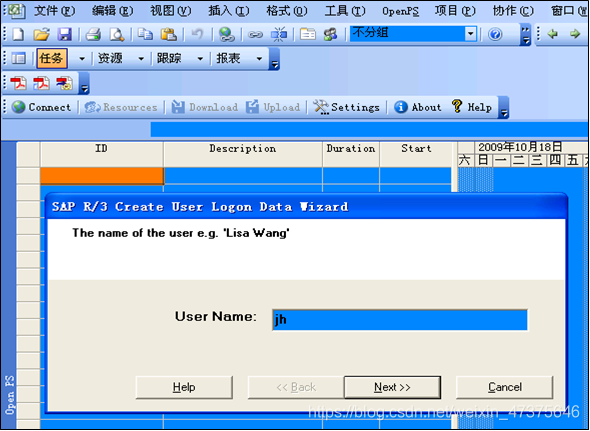
输入User名,为SAP的登陆号码,点击结束(finish)
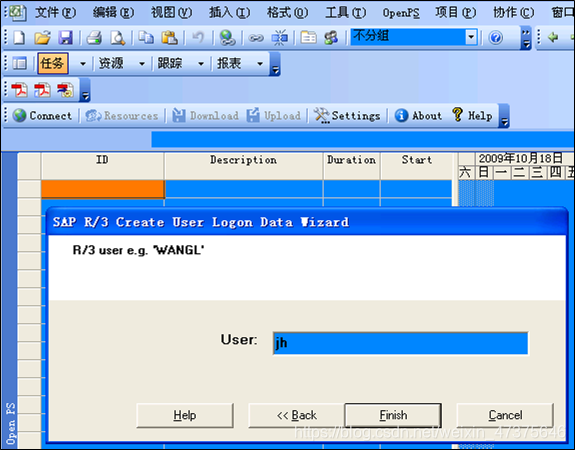 点击之后点next
点击之后点next
 系统号输入00(和GUI的设置一致),下一步
系统号输入00(和GUI的设置一致),下一步
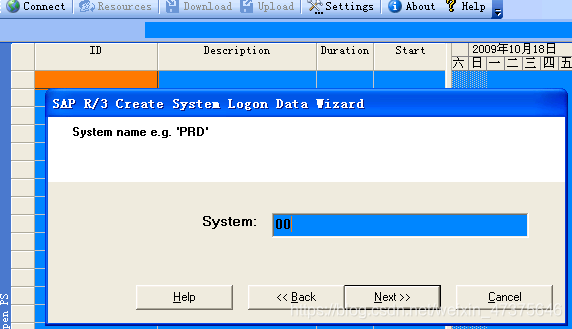
输入client 800,点击next
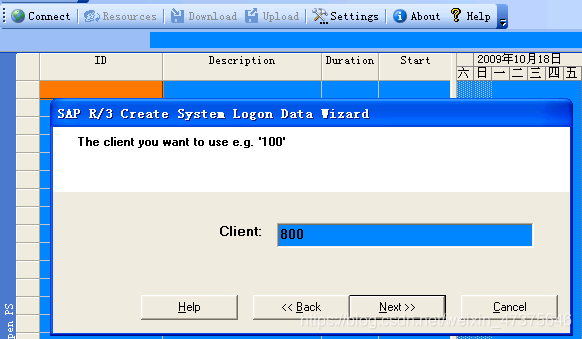 语言选择为简体中文
语言选择为简体中文
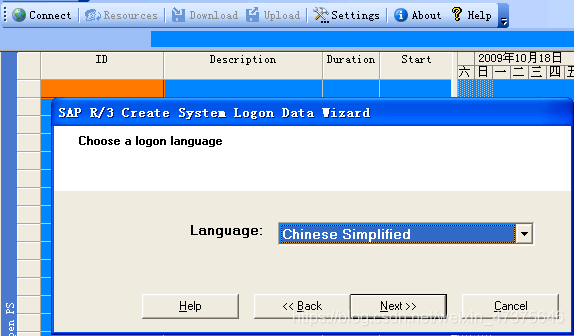 以下都是点击下一步直至结束。
以下都是点击下一步直至结束。
3) 创建连接;
密码输入,用户自行设置的,点击log on
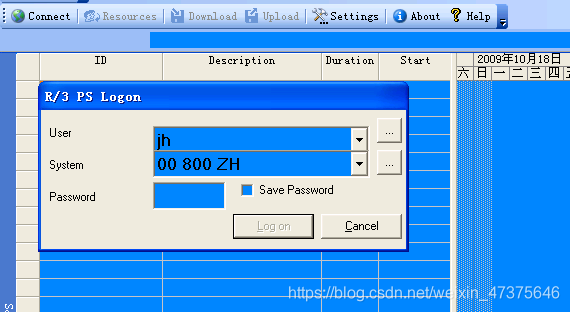 选择800系统(生产机),点击确定。
选择800系统(生产机),点击确定。
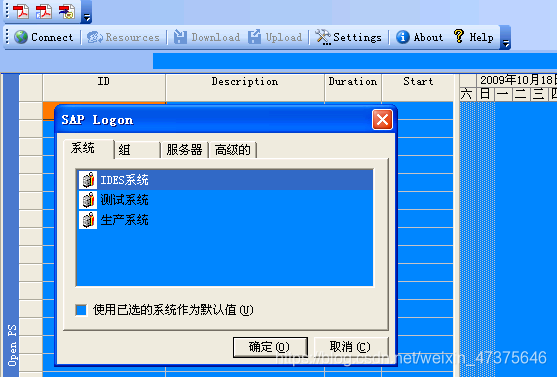
输入登陆用户名和密码,关键
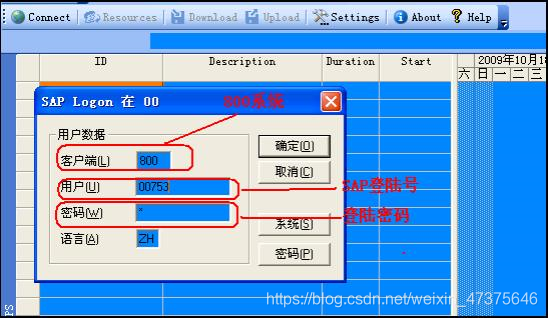
点击确定之后,就连接上了SAP系统,用户只需输入项目编号,就可以轻松导出自己所搭建的项目结构,导出的时间视结构的行项目数而定。
连接成功之后,在project200软件界面上点击如下:

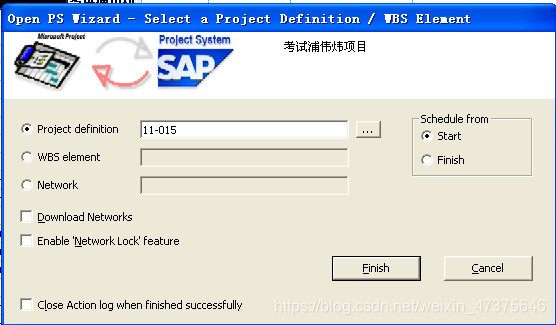 入自己所创建的项目编码,点击finish,就可以导出来了。
入自己所创建的项目编码,点击finish,就可以导出来了。
小结:这个导出功能,闲人个人觉得,从解决问题的角度上看,还是非常实用的。但是功能的定位,SAP还是从易用性方面去考虑的,没有像PS的全局架构一样,有着深层次的管理理论基础。
闲人当年也是因为这个小插件的bug和sap的印度阿三员工怼了半年,才算解决了一些bug。而且sap对这个插件承诺的维护期只到2013年,后面sap一直推EPPM,其实可以理解为在线版project功能。